Instalace balíčků a softwaru na systémy Linux může být ve srovnání s jinými operačními systémy, jako je Windows nebo macOS, poměrně náročná, protože může být nutné provést několik příkazů na terminálu. To může být docela hektické, zvláště pro nováčky v Linuxu, a proto potřebují nějaké rady.
V tomto příspěvku se podíváme na různé metody používané k instalaci balíčků na Debian 10. Patří mezi ně použití:
- apt
- dpkg
- gdebi
- schopnost
Instalace balíčků na Debian 10
Pokud některý z těchto příkazů zní nově nebo neznáme, nezoufejte. Podíváme se na každý z nich.
Příkaz APT
Správce balíčků apt je utilita běžná v Debianu a všech linuxových distribucích založených na Debianu. Provádí různé úkoly, včetně instalace nových balíčků/softwaru, aktualizace stávajících balíčků, aktualizace systémových balíčků a dokonce i aktualizace celého systému Debian.
Chcete-li nainstalovat balíček pomocí správce balíčků apt, můžete zavolat název balíčku (např. vlc, gnome-tweaks atd.) nebo název souboru .deb.
Chcete-li například nainstalovat vlc, spusťte níže uvedený příkaz:
sudo apt install vlc
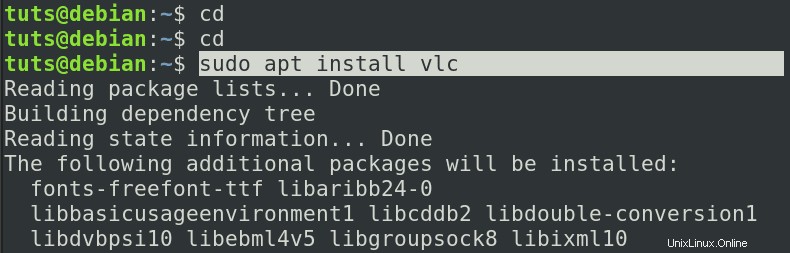
Případně, pokud jste si stáhli .deb soubor balíčku jako skype.deb , můžete jej nainstalovat pomocí správce balíčků apt pomocí syntaxe níže:
chmod +x Package_Name sudo apt install ./Package_Name
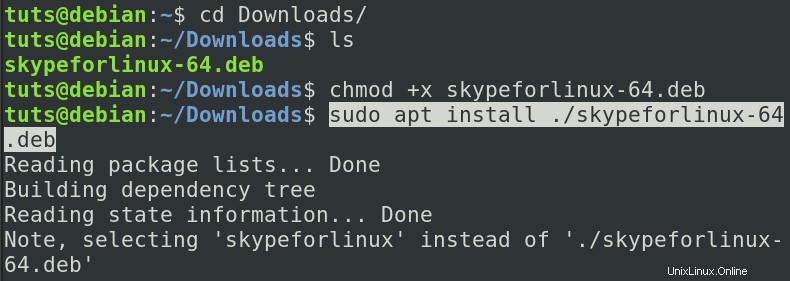
Když použijete apt k instalaci .deb soubor, dpkg se používá v zákulisí. apt nástroj nejprve vytvoří seznam všech závislostí a stáhne je z úložiště. Po dokončení stahování dpkg se používá k instalaci všech souborů splňujících všechny závislosti.
Odinstalujte/odstraňte balíček pomocí správce balíčků apt
Chcete-li odinstalovat/odebrat balíček nainstalovaný pomocí příkazu apt, použijte parametr remove, jak je uvedeno níže:
sudo apt remove Package_Name
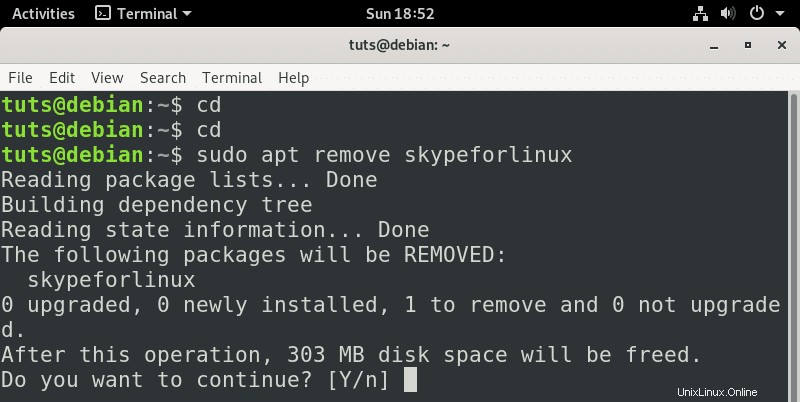
Pokud chcete odstranit/odinstalovat balíček spolu s jeho konfiguračními soubory, použijte parametr purge. Například:
sudo apt purge Package_Name e.g sudo apt purge skypeforlinux
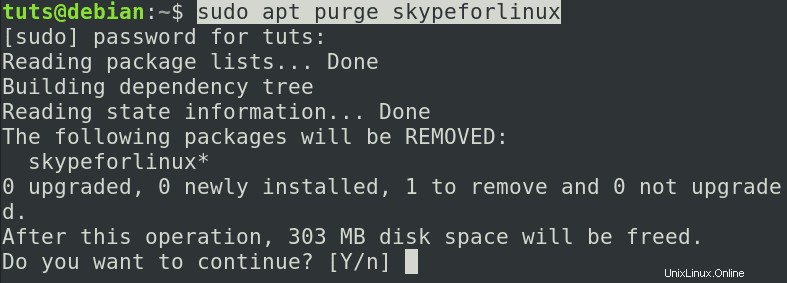
příkaz dpkg
DPKG je běžný nástroj v Debianu a mnoha dalších distribucích Linuxu. dpkg se v podstatě používá k instalaci, sestavování, odstraňování a správě balíčků Debianu. Na rozdíl od obslužného programu APT (diskutovaného výše) však dpkg automaticky nestahuje závislosti balíčků. Nástroj DPKG je předinstalovaný a nemusíte stahovat žádné další instalační soubory.
Chcete-li nainstalovat .deb pomocí balíčku dpkg spusťte níže uvedený příkaz s -i parametr.
sudo dpkg -i Path_To_DEB_File e.g sudo dpkg -i skypeforlinux.deb
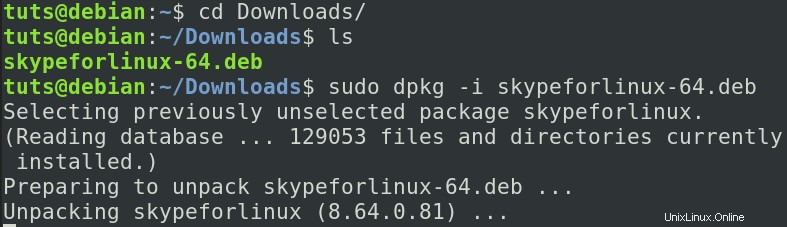
Po dokončení spuštění spusťte níže uvedený příkaz, abyste vyřešili všechny vzniklé chyby závislostí.
sudo apt install -f

Chcete-li zobrazit seznam všech nainstalovaných balíků, použijte -l parametr.
dpkg -l
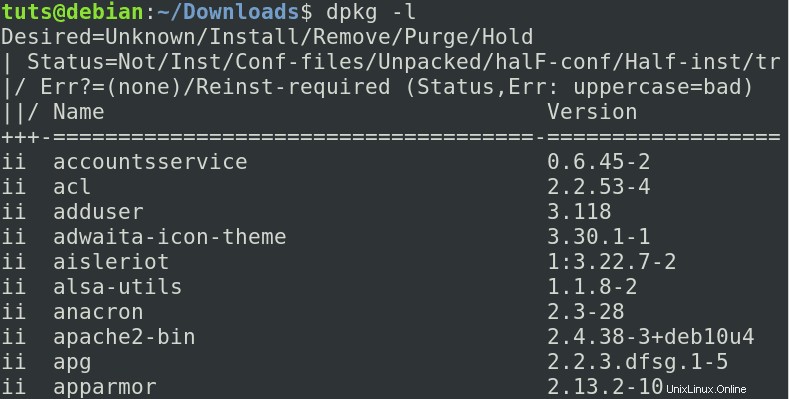
Odinstalujte/odstraňte balíčky pomocí příkazu dpkg
Odebrání balíčku s dpkg nástroj je přímočarý proces. Můžete použít parametr -r nebo purge. Rozdíl mezi nimi je ten, že –purge odstraní balíček spolu s jeho konfiguračními soubory. Použijte níže uvedenou syntaxi:
sudo dpkg -r Package_Name
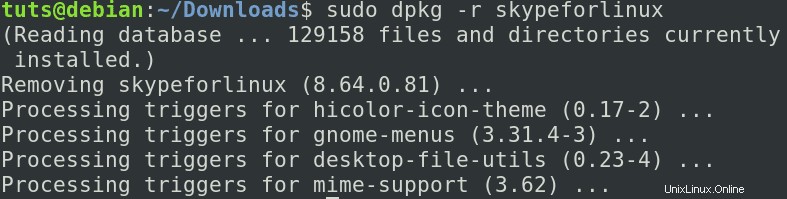
sudo dpkg --purge Package_Name
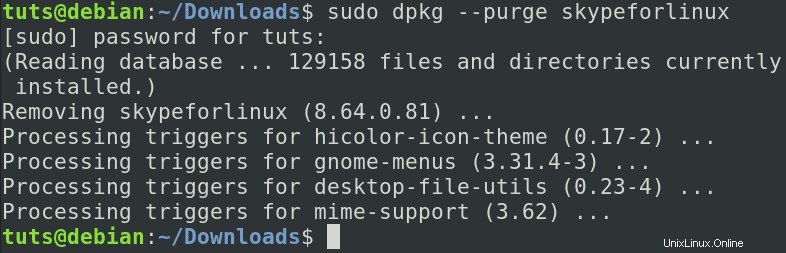
Instalace balíčků pomocí nástroje gdebi na Debian 10
gdebi je další nástroj příkazového řádku, který můžete použít k instalaci .deb soubory na vašem systému Debian. Před instalací .deb soubor, gdebi vyhledá a nainstaluje všechny .deb závislosti souboru. To je mnohem lepší než sudo dpkg -i skype.deb &&sudo apt install -f dle mého názoru. Při instalaci skype pomocí apt install -f příkaz se pokusil odstranit 96 (!) balíčků.
Na rozdíl od apt a dpkg příkaz gdebi Nedodává se předinstalovaný. Můžete jej však snadno nainstalovat pomocí apt příkaz.
sudo apt install gdebi
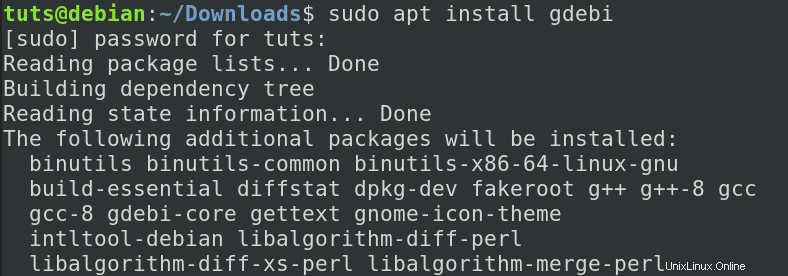
Po dokončení procesu instalace můžete nyní použít gdebi k instalaci libovolného souboru deb do vašeho systému. použijte níže uvedenou syntaxi:
sudo gdebi Package_Name e.g sudo gdebi skypeforlinux.deb
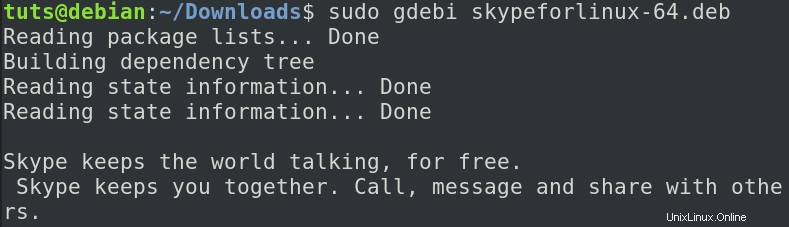
Chcete-li odstranit jakýkoli balíček nainstalovaný pomocí příkazu gdebi, použijte dpkg nebo příkaz apt popsaný výše. Syntaxe je následující:
sudo dpkg -r Package_Name sudo apt remove Package_ Name
Instalace balíčků s aptitude na Debian 10
Aptitude je grafické uživatelské rozhraní pro Advanced Packaging Tool (APT). Zobrazuje seznam softwarových balíčků a umožňuje uživateli vybrat si, které z nich interaktivně nainstalovat nebo odstranit. Má zvláště účinný vyhledávací systém, který využívá různé vyhledávací vzory. Původně byl vyvinut pro Debian, ale od té doby se objevil také v distribucích založených na RPM (jako je Fedora, CentOS atd.).
Aptitude je založen na knihovně počítačového terminálu ncurses, která nabízí rozhraní s určitými prvky nacházejícími se v grafických uživatelských rozhraních (GUI).
Kromě GUI ncurses má aptitude robustní rozhraní příkazového řádku (CLI). Přestože je aptitude jediným spustitelným souborem, má funkce příkazového řádku blízké rodině nástrojů apt (apt-get, apt-cache, apt-listchanges atd.). Aptitude také napodobuje většinu argumentů příkazového řádku apt-get, což mu umožňuje zcela nahradit apt-get. Dříve se navrhovalo, že aptitude a apt-get nelze používat zaměnitelně.
Aptitude není v Debianu 10 předinstalovaný. Můžete jej však snadno nainstalovat pomocí příkazu apt, jak je znázorněno níže:
sudo apt install aptitude
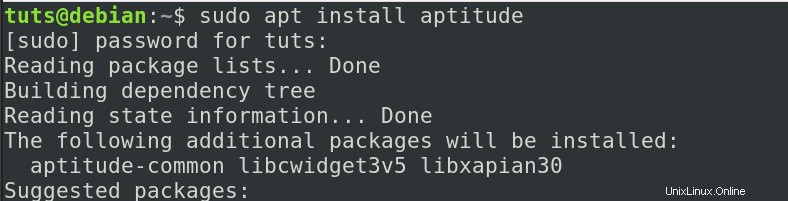
Jakmile je instalační proces dokončen, můžete nyní pokračovat v instalaci balíčků pomocí aptitude. Použijte níže uvedenou syntaxi:
sudo aptitude install Package_Name e.g sudo aptitude install vlc
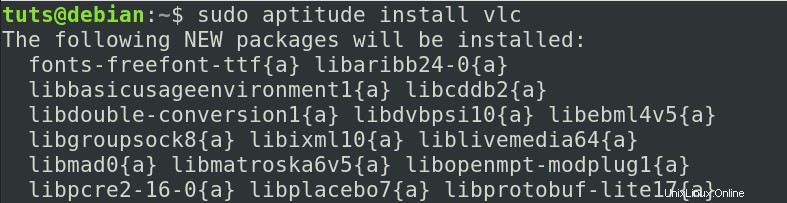
Odinstalujte/odstraňte balíčky pomocí aptitude
Odinstalování/odstranění balíčku pomocí aptitude je docela přímočarý proces. Použijte níže uvedenou syntaxi:
sudo aptitude remove Package_Name sudo aptitude remove skypeforlinux
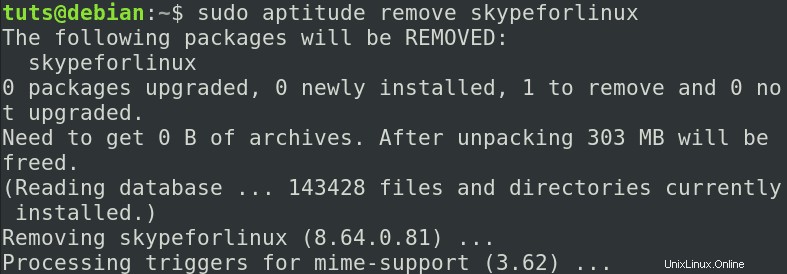
Závěr
Věřím, že tento příspěvek vám dal jasné pokyny, jak nainstalovat balíčky pomocí nástroje apt, dpkg, gdebi a aptitude. Máte nějaké další informace nebo komentáře, o které byste se chtěli podělit s našimi čtenáři? Neváhejte a zanechte níže komentář.